Mục lục

Quản lý nhà thông minh att không hoạt động
AT&T thoải mái nằm trong số ba nhà mạng hàng đầu ở Hoa Kỳ với các dịch vụ xuất sắc của họ. Kết hợp điện thoại, TV và internet cho các gia đình và văn phòng, công ty cung cấp các khả năng kiểm soát phù hợp với mọi nhu cầu.
Ứng dụng Smart Home Manager của họ mang đến khả năng kiểm soát tất cả các thiết bị không dây trong lòng bàn tay của bạn, cho phép người dùng thực hiện bất kỳ số lượng tác vụ nào. Trong số các tác vụ đó, người dùng có thể kiểm soát việc sử dụng dữ liệu, thay đổi mật khẩu, kiểm tra tốc độ Internet và nhiều tác vụ khác.
Thật không may, người dùng đã báo cáo gặp sự cố với ứng dụng, có vẻ như ứng dụng đang gặp sự cố chứ không phải đang tải hoặc chạy, ngoài việc không nhận ra kết nối internet. Trước vấn đề đó, người dùng đã tìm kiếm câu trả lời và giải pháp trên internet.
Vì vậy, hãy để chúng tôi hướng dẫn bạn tất cả thông tin bạn cần để hiểu và khắc phục sự cố mà bạn có thể gặp phải với AT& Ứng dụng T Smart Home Manager.
Cách khắc phục AT&T Smart Home Manager không hoạt động?
Như đã đề cập ở trên, nguyên nhân chính được báo cáo của AT&T Home Vấn đề về trình quản lý có vẻ liên quan đến lỗi cấu hình. Loại sự cố đó có thể xảy ra do cài đặt ứng dụng bị lỗi.
Ngoài ra, khi cập nhật chương trình cơ sở của thiết bị, có thể có những thay đổi về tính năng kết nối hoặc cấu hình của các thiết bị đó.điều này có thể dẫn đến sự cố về khả năng tương thích.
Nếu bạn thấy mình gặp phải sự cố tương tự về AT&T Home Manager, đây là tập hợp các cách khắc phục dễ dàng sẽ giúp bạn khắc phục sự cố và tận hưởng các chức năng của ứng dụng đầy đủ nhất.
- Khởi động lại thiết bị được kết nối

Điều đầu tiên bạn muốn làm là kiểm tra xem kết nối giữa ứng dụng AT&T Home Manager và các thiết bị được kết nối có hoạt động như bình thường không.
Như người dùng đã xử lý sự cố đã báo cáo, kết nối bị lỗi với một thiết bị có thể đủ để gây ra sự cố kết nối với các thiết bị còn lại mà bạn cố gắng liên kết với ứng dụng.
Cách tốt nhất để đảm bảo kết nối được thiết lập đúng cách là thực hiện a khởi động lại thiết bị , vì điều đó sẽ không chỉ khắc phục sự cố các tính năng kết nối mà còn thiết lập lại kết nối sau khi hoàn tất thành công quy trình khởi động lại.
Vì vậy, hãy tiếp tục và cung cấp cho tất cả các thiết bị được kết nối với khởi động lại ứng dụng AT&T Home Manager và cho phép chúng thực hiện kết nối đúng cách một lần nữa từ điểm bắt đầu mới và không có lỗi.
Cuối cùng, sau khi tất cả các thiết bị được kết nối với ứng dụng AT&T Home Manager được khởi động lại, hãy đảm bảo cũng khởi động lại điện thoại di động của bạn. Đó là một quy trình bình thường đối với bất kỳ thiết bị di động nào để lưu trữ thông tin giúp thực hiệncác kết nối nhanh hơn và ổn định hơn sau này.
Các tệp đó thường được lưu trữ trong bộ nhớ đệm và sẽ bị xóa trong quá trình khởi động lại. Bằng cách xóa các tệp tạm thời này, vì chúng vừa trở nên không cần thiết do kết nối mới được thiết lập, hệ thống di động sẽ thu thập thông tin chi tiết mới và lưu các tập hợp tệp mới đó cho các lần thử kết nối tiếp theo.
- Khởi động lại bộ định tuyến và modem của bạn

Vì lý do tương tự như tại sao bạn cho khởi động lại tất cả các thiết bị được kết nối và điện thoại di động của mình, bạn cũng nên cân nhắc làm tương tự cho bộ định tuyến và modem của bạn , bạn có nên sử dụng một bộ định tuyến hay không.
Vì quy trình khởi động lại khắc phục sự cố các tính năng kết nối và giải quyết các sự cố nhỏ về cấu hình và tính tương thích, nên có khả năng khá cao là nó cũng sẽ loại bỏ nguồn gốc của sự cố AT&T Home Manager.
Ngoài ra, giống như quy trình khởi động lại mà các thiết bị được kết nối và điện thoại di động của bạn đang thực hiện, việc khởi động lại hệ thống bộ định tuyến và modem cũng loại bỏ các tệp tạm thời không cần thiết đó .
Vì vậy, hãy tiếp tục và khởi động lại cổng của bạn . Quên các nút đặt lại ẩn ở đâu đó ở mặt sau của thiết bị và chỉ cần rút phích cắm của thiết bị khỏi nguồn điện. Sau đó, đợi vài phút (ít nhất hai phút) trước khi bạn cắm lại dây nguồn vào ổ cắm.
Điều đó sẽ cho phép các thiết bị thực hiện chức năng cần thiết của chúng.xác minh, chạy chẩn đoán và giao thức, đồng thời tiếp tục hoạt động mà không gặp lỗi và sự cố.
- Tránh sử dụng VPN

VPN hay Mạng riêng ảo là một tính năng mã hóa các kết nối giữa thiết bị và mạng. Điều đó có nghĩa là kết nối có các tính năng bảo mật tốt hơn, giúp đảm bảo dữ liệu nhạy cảm được truyền an toàn. Tính năng này cũng ngăn những người không được phép nghe lén lưu lượng truy cập trong khi người dùng đang làm việc từ xa.
Tính năng này được sử dụng rộng rãi trong môi trường doanh nghiệp, nơi yêu cầu bảo mật có xu hướng cao hơn.
Đối với điện thoại di động, tính năng này cho phép người dùng sử dụng nội dung mà các ứng dụng phát trực tuyến chỉ phân phối ở các quốc gia khác. Họ chỉ cần thiết lập một VPN với một máy chủ ở quốc gia mà họ muốn lấy nội dung từ đó và tận hưởng khả năng truy cập dễ dàng và an toàn mà tính năng này mang lại.
Tuy nhiên, bạn nên thử chạy một VPN cho bất kỳ các thiết bị được kết nối với ứng dụng AT&T Home Manager, có nhiều khả năng kết nối sẽ không thành công .
Đó là bởi vì, để xác định và thực hiện kết nối phù hợp với tất cả các thiết bị, ứng dụng AT&T Home Manager yêu cầu sử dụng kết nối internet của riêng chúng.
Nếu bạn đã bật ứng dụng VPN trên thiết bị mà bạn đã cài đặt ứng dụng, ứng dụng này sẽ không thể hoạt động . Để làm cho nó hoạt động, tất cả các thiết bị cần phải được bậtcùng một mạng và trên mạng AT&T cũng vậy.
Vì vậy, bạn sẽ chỉ phải kiểm tra tất cả các ứng dụng VPN mà bạn có thể có và tắt chúng để làm cho nó hoạt động tối ưu. Vì vậy, hãy đăng xuất khỏi phiên của bạn trong ứng dụng AT&T Home Manager, ngắt kết nối khỏi mạng không dây của họ và tắt mọi VPN mà bạn có thể có trên thiết bị của mình.
Sau đó, kết nối lại với AT& Mạng wi-fi và đăng nhập lại vào ứng dụng. Điều đó sẽ giải quyết vấn đề cho bạn.
- Thử cài đặt lại ứng dụng AT&T Home Manager
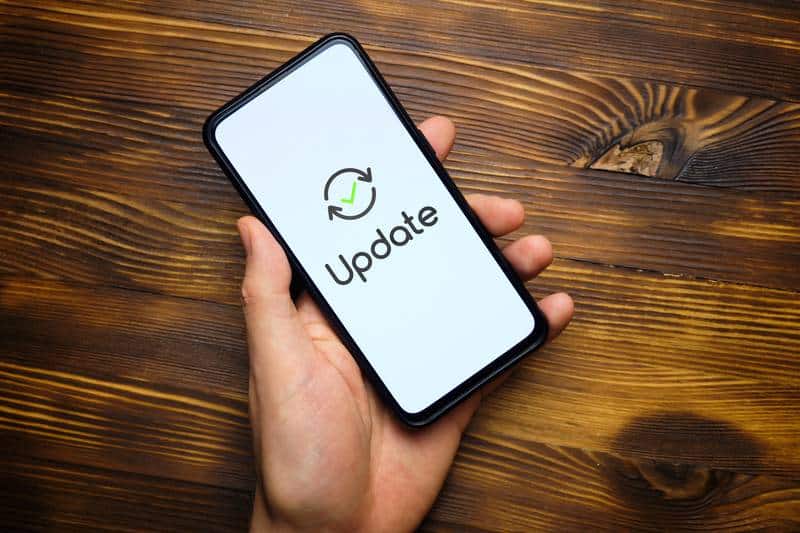
Như đã đề cập trước đó, nguyên nhân chính của sự cố chủ yếu liên quan đến cấu hình của ứng dụng, cấu hình này có thể bị ảnh hưởng bởi quá trình cài đặt có vấn đề. May mắn thay, điều đó có thể được giải quyết bằng cách cài đặt lại ứng dụng AT&T Home Manager đơn giản .
Vì vậy, hãy đăng xuất khỏi ứng dụng, gỡ cài đặt ứng dụng khỏi hệ thống rồi khởi động lại điện thoại di động của bạn . Khi quy trình khởi động lại hoàn tất thành công, hãy tải xuống và cài đặt lại ứng dụng và đăng nhập lại vào tài khoản của bạn. Điều này sẽ khắc phục hầu hết các vấn đề từ cài đặt trước. ,,,,,
Ngoài ra, hãy luôn theo dõi tích cực các bản cập nhật của ứng dụng vì AT&T không ngừng thiết kế các tính năng mới và phát triển các giải pháp cho các lỗi đang diễn ra. Tuy nhiên, xin lưu ý rằng việc cập nhật phải được thực hiện từ một nguồn chính thức , vì công ty không thể chứng thựcchất lượng cập nhật do bên thứ ba cung cấp.
Xem thêm: Làm cách nào để thêm ứng dụng vào hộp cáp quang phổ?- Đảm bảo rằng bạn đang sử dụng mạng gia đình của mình

Các giống như cách bạn nên tránh sử dụng kết nối VPN, bạn nên ngăn điện thoại di động của mình kết nối với các mạng không dây khác nếu bạn muốn giữ quyền kiểm soát cả ứng dụng và thiết bị được kết nối với ứng dụng đó.
Cách tốt nhất là AT&T nhận thấy để đảm bảo hiệu suất tối ưu về tính tương thích và ổn định là phải kết nối tất cả các thiết bị với mạng wi-fi của riêng chúng.
Vì vậy, trước hết, hãy đảm bảo rằng điện thoại di động của bạn được kết nối với AT&T mạng wi-fi, sau đó mở ứng dụng và đảm bảo rằng tất cả các thiết bị được liên kết đều được kết nối với cùng một cổng đó. Các kết nối khác nhau có thể hoạt động theo những cách khác nhau, điều này có thể gây ra lỗi tương thích hoặc thậm chí là sự cố với cấu hình của ứng dụng, khiến ứng dụng bị sập.
- Liên hệ với khách hàng Hỗ trợ

Nếu bạn thử tất cả các cách khắc phục ở trên mà vẫn gặp sự cố AT&T Home Manager, bạn có thể cân nhắc liên hệ với bộ phận hỗ trợ khách hàng của họ .
Các kỹ thuật viên chuyên nghiệp được đào tạo bài bản của họ sẽ sẵn lòng hỗ trợ bạn giải quyết vấn đề, có thể từ xa bằng cách hướng dẫn bạn qua các bước hoặc trực tiếp bằng cách lên lịch một chuyến thăm kỹ thuật để kiểm tra tất cả các thiết bị liên quan đến AT&T của bạn. Ngoài ra, họ có thể kiểm tra thông tin sai lệch có thể có tronghồ sơ cá nhân với công ty.
Các vấn đề ở đó cũng có thể gây ra vấn đề cho việc cung cấp dịch vụ. Lưu ý cuối cùng, nếu bạn gặp các cách dễ dàng khác để giải quyết vấn đề AT&T Home Manager, hãy đảm bảo cho chúng tôi biết. Hãy để lại lời nhắn trong phần nhận xét và giúp chúng tôi giải quyết vấn đề dai dẳng này.
Ngoài ra, bạn sẽ làm cho cộng đồng của chúng ta tốt hơn với mỗi tin nhắn, vì vậy đừng ngại và hãy giúp độc giả của bạn nhận được những điều tốt nhất từ Ứng dụng quản lý nhà AT&T của họ.



